As conexões Wi-Fi são vitais para garantir que estamos conectados à Internet e, portanto, ao mundo. O advento dos dispositivos inteligentes também aumentou a necessidade de tecnologia Wi-Fi que possa suportar vários dispositivos.
As pessoas que usam roteadores antigas podem ter dificuldade em adicionar mais dispositivos à sua rede Wi-Fi , porque o limite do dispositivo suportado pelo roteador foi alcançado. Além disso, os roteadores modernos suportam dispositivos limitados que apresentam o mesmo problema aos usuários de Wi-Fi antigos e novos: como eles podem conectar mais dispositivos ao seu Wi-Fi .
Continue lendo enquanto abordamos os problemas com algumas dicas adicionais para garantir que seus dispositivos funcionem com eficiência quando conectados ao Wi-Fi .
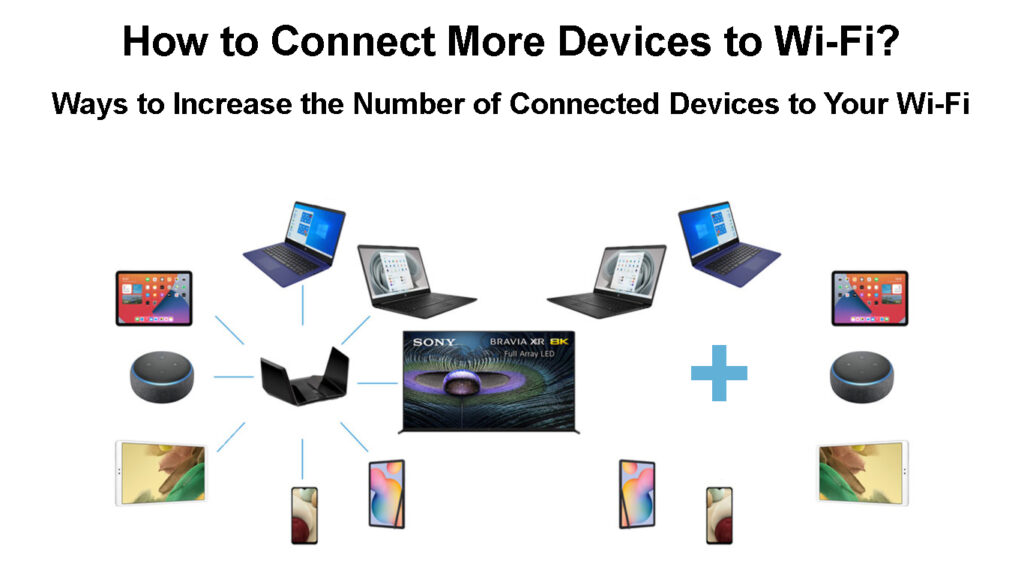
Quantos dispositivos meu roteador Wi-Fi pode lidar?
Antes de encontrar maneiras de adicionar mais dispositivos à sua rede Wi-Fi , você deve saber quantos dispositivos sua conexão atual pode suportar. É conveniente porque ajuda você a entender se os dispositivos mais novos não estão se conectando ao Wi-Fi. Afinal, o limite foi atingido ou é um mau funcionamento ? Se você tem certeza de que o roteador não pode lidar com mais dispositivos, tente aumentar o número máximo de dispositivos que ele pode suportar.
Teoricamente, um roteador pode conectar endereços IP ao maior número possível de clientes. O roteador poderia usar 253 IPS disponível na sub -rede /24 ou até 65533 na sub -rede /16.
No entanto, isso não é praticamente possível devido a várias limitações. Por exemplo, se você conectar 253 dispositivos a um roteador apenas porque pode, todos esses dispositivos dependeriam da mesma conexão com a Internet . Isso significa que a velocidade da Internet diminuiria à medida que mais dispositivos se conectariam ao roteador.
Além disso, os roteadores domésticos não têm o poder de processamento para lidar com muitos clientes sem fio. Se você sobrecarregar o roteador com muitos dispositivos, ele superaquecerá e matará completamente o roteador.
Outra limitação é que os muitos dispositivos sem fio causariam interferência de sinal entre si e com outros dispositivos sem fio. A interferência deterioraria bastante o sinal Wi-Fi devido a aspectos como canais Wi-Fi sobrepostos.
Consequentemente, os fabricantes adaptam seus roteadores com base nos fatores acima. Eles garantem que um roteador suporta dispositivos limitados simultaneamente, geralmente de 30 a 50 dispositivos ou até 100 para roteadores e redes de malha avançadas. Dessa forma, o roteador dura mais e oferece serviço de qualidade.
Portanto, para saber o número exato de clientes Wi-Fi que seu roteador suporta, você pode consultar o manual do usuário ou realizar uma pesquisa na Internet por informações no site do fabricante.
O efeito do número de dispositivos conectados no desempenho Wi-Fi
Como adicionar mais dispositivos ao Wi-Fi
As sugestões abaixo ajudarão você a adicionar mais clientes sem fio à sua rede Wi-Fi doméstica.
Use um roteador adicional
Acredite ou não, você ainda pode usar seu roteador antigo para conectar mais dispositivos ao Wi-Fi em sua casa. E a melhor parte é que os roteadores estão equipados com servidores DHCP , o que significa que mais endereços IP estão disponíveis.
Os roteadores em cascata implica conectar dois roteadores usando um cabo Ethernet . Portanto, você pode configurar dois ou mais roteadores para compartilhar a mesma conexão à Internet, mas transmitir redes Wi-Fi separadas. A ação também é conhecida como LAN para Wan Cascade .
Isso significa que o cabo Ethernet é executado da porta da LAN de roteadores primários até a porta Wan de roteadores secundários. O roteador principal tratará o roteador secundário como qualquer dispositivo na rede. Ao mesmo tempo, o roteador secundário direcionará todo o tráfego do roteador principal para os clientes apropriados.
Para conduzir uma LAN para WAN Cascade com eficiência, primeiro verifique se os roteadores não compartilham endereços IP; Se o fizerem, você deve alterar o terceiro octeto no endereço IP do roteador secundário.
Em seguida, verifique se o roteador secundário usa uma sub -rede, de preferência a máscara de sub -rede 255.255.255.0, para que ambos os roteadores usem diferentes faixas de IP para evitar colisões de IP .
Depois de atualizar os endereços IP e as máscaras de sub -rede separadamente para cada roteador, conecte -os usando um cabo Ethernet, executando da porta LAN da Primarys Routers à porta WAN de roteadores secundários. Essa configuração também tem a vantagem adicional de permitir que você conecte mais dispositivos Ethernet aos seus roteadores.
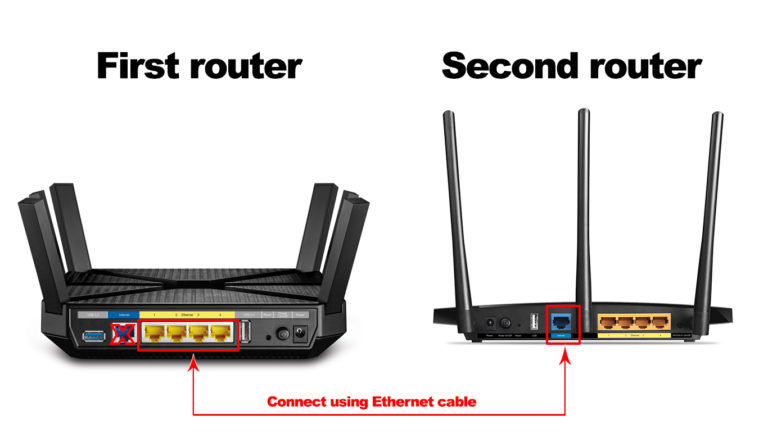
Diferentes roteadores têm procedimentos diferentes para atualizar as configurações de IP; Portanto, use o manual e atualize -os depois de acessar as configurações de IP, conforme indicado acima.
Você também pode configurar o roteador secundário para trabalhar como um extensor, aumentando assim sua faixa Wi-Fi. Essa configuração é conhecida como uma cascata de LAN para LAN , exigindo que você desative a configuração DHCP no roteador secundário.
Como alternativa, você pode conectar dois ou mais roteadores sem fio e envolver modos de operação do roteador, como repetidor e modo de ponte, para usar o roteador secundário como um impulsionador Wi-Fi. Estes são modos pré-definidos nos roteadores que permitem que os roteadores se conectem sem fio a um roteador primário e retransmitam o sinal.
A configuração ideal a ser usada para dois roteadores para aumentar o número de dispositivos Wi-Fi é usar uma cascata de LAN-to-Wan. Isso ocorre porque ambos os roteadores manterão suas capacidades de roteamento.
Transformando um roteador Wi-Fi TP-Link em um ponto de acesso
Verifique as configurações dos roteadores
Outra alternativa é verificar as configurações dos roteadores para ver se ele permite atualizar o número de clientes que ele pode servir simultaneamente. Suponha que você tenha um roteador tão moderno ou avançado; Altere as configurações para que o roteador suporte o maior número de clientes que pode.
Outra configuração que você também deve verificar é se o roteador está definido para usar configurações como a filtragem de endereço MAC . Se configurado para usar uma lista de permissão, o roteador negará o acesso Wi-Fi a dispositivos com diferentes endereços MAC, além dos registrados no roteador. Felizmente, você pode combater isso desativando a filtragem de endereços MAC.
Além disso, reduza o tempo de renovação do arrendamento do DHCP no seu roteador. Dessa forma, os endereços IP que estiveram em uso recentemente, mas não estão mais em uso, podem estar disponíveis para reinicialização mais cedo.
O que é o tempo de concessão do DHCP e como alterá -lo?
Em resumo, você deve desativar alguns recursos de restrição de Wi-Fi para que mais dispositivos possam ingressar na rede. O procedimento exato para desativar recursos como a filtragem de endereço MAC difere dependendo da marca do roteador; Portanto, sempre consulte o manual do usuário.
Obtenha um roteador melhor
Os fabricantes estão sempre produzindo roteadores que atendem às demandas do mercado, como a necessidade de roteadores poderosos que podem conectar mais dispositivos ao Wi-Fi. Portanto, você deve sempre garantir que tenha roteadores com a mais recente tecnologia Wi-Fi que permite conectar mais dispositivos.
Um bom exemplo é o desenvolvimento do Wi-Fi 6 , que incorpora vários recursos para garantir que os roteadores possam lidar com alta velocidade e mais dispositivos sem degradar a conexão. Tais recursos incluem MU-MIMO e OFDMA. O padrão Wi-Fi 6E também possui uma banda de 6 GHz que não está disponível em roteadores mais antigos.
Wi-Fi 6 explicou
Novos roteadores também estão equipados com recursos multiband que aumentam o número de dispositivos suportados, pois cada banda funciona como um ponto de acesso independente. A única desvantagem é que a maioria dos dispositivos ainda não é compatível com o Wi-Fi 6, o que pode representar um desafio para os usuários.
Como alternativa, você pode obter um roteador corporativo, pois eles são mais poderosos e configurados para lidar com mais dispositivos de clientes. Se você decidir seguir esse caminho, deixe um técnico ajudá -lo, pois a configuração pode ser agitada.
Use um extensor Wi-Fi
Como alternativa, você pode usar um extensor sem fio em sua rede . Os extensores não apenas espalham o sinal Wi-Fi para áreas de difícil acesso , mas alguns também podem aumentar o número de dispositivos em sua rede.
Alguns extensores estão equipados com bandas de 2,4 e 5GHz, aumentando ainda mais o número de dispositivos que você pode conectar ao Wi-Fi em uma rede. O segredo é garantir que você obtenha um extensor poderoso que possa suportar muitos dispositivos clientes.
Os extensores são melhores do que configurar um roteador para trabalhar como um extensor. É porque os extensores são fabricados exclusivamente para estender uma faixa de sinal Wi-Fi .
Os extensores também são melhores, pois qualquer extensor pode trabalhar com qualquer marca de roteador.
Você pode adicionar vários extensores à sua rede, mas quanto mais extensos você usar, mais lenta sua Internet ficará.
Como usar um extensor TP-Link Re605X em sua rede doméstica
Use uma rede de malha
Em vez de conectar vários APs ao roteador ou ter repetidores e extensores em sua rede, você pode comprar um roteador de rede de malha .
Uma rede de malha é um grupo de infraestruturas de rede, também conhecidas como nós, que trabalham juntas para fornecer conexões sem fio cobertas em casa. Os nós também são conhecidos como pontos, extensores de malha ou satélites. Um desses nós funciona como o roteador principal, enquanto os outros pontos espalham o sinal do roteador principal para diferentes partes de uma casa . Freqüentemente, apenas o roteador se conecta à Internet através de um cabo, enquanto os pontos se conectam ao roteador ou um ao outro sem fio.
Os nós se comunicam constantemente para influenciar os dispositivos clientes para se conectar ao melhor ponto disponível.
A combinação de pontos de acesso extra e tecnologia sem fio avançada aumenta significativamente o número de dispositivos clientes que podem estar na rede.
Portanto , considere obter redes de malha como o NetGears Orbi Mesh Wi-Fi ou o Googles Nest Wi-Fi para aumentar a capacidade do cliente de redes.
Verifique onde você coloca o roteador
A área em que você localiza seu roteador também afeta o número de dispositivos que podem usar sua rede sem fio. Portanto, o objetivo é garantir que o roteador seja colocado centralmente para que haja distribuição igual de sinais de Wi-Fi em sua casa.
Além disso, verifique se há uma linha de visão clara do roteador para seus dispositivos, para que não haja obstruções que interfiram no sinal Wi-Fi .
Além disso, certifique-se de conhecer o tipo de antena que seu roteador usa, ou seja, omnidirecional, direcional ou semi-direcional. Você pode decidir como angular a antena adequadamente para o melhor sinal .
Guia de colocação do roteador
Como posso tornar meu Wi-Fi mais rápido?
O principal problema resultante de ter muitos dispositivos conectados à sua rede Wi-Fi é que as velocidades da Internet diminuirão . Você experimentará o atraso ao realizar atividades básicas da Internet, como navegar e streaming .
Isso acontece porque a largura de banda disponível não pode suportar com eficiência todos os dispositivos, pois foi esticada. Você pode evitar isso e otimizar sua conexão, para que a conexão sem fio esteja no desempenho máximo.
Observe que algumas das sugestões acima sobre a adição de mais dispositivos ao Wi-Fi também funcionam para garantir que a largura de banda disponível seja igualmente distribuída. As sugestões incluem; Usando uma rede de malha, um roteador avançado e colocando centralmente o roteador.
No entanto, a solução final seria obter uma conexão de largura de banda mais alta e usar a mais recente tecnologia Wi-Fi.
Você também deve colocar os pontos de acesso a uma distância considerável separada para minimizar a chance de interferência de sinal devido a sinais sobrepostos. Considere o uso do rádio de 5 GHz sempre que possível , pois possui mais canais e transmissões não sobrepostas a distâncias curtas. Isso garantirá que os sinais de seus APs não colidam com sinais de um AP de um vizinho ou outros pontos de acesso em casa.
Conclusão
Depois de passar por este artigo, esperançosamente, você pode conectar mais dispositivos à sua rede Wi-Fi. Lembre -se também de obter uma assinatura da Internet mais rápida , para ter a chance de desfrutar da Internet rápida, apesar do roteador apoiar vários dispositivos. Além disso, obter um roteador moderno é a maneira final de garantir que seu roteador conecte mais dispositivos sem problemas e com a menor configuração. Portanto, verifique se você acompanha os novos padrões Wi-Fi , pois eles saem para apreciar as vantagens que oferecem.
